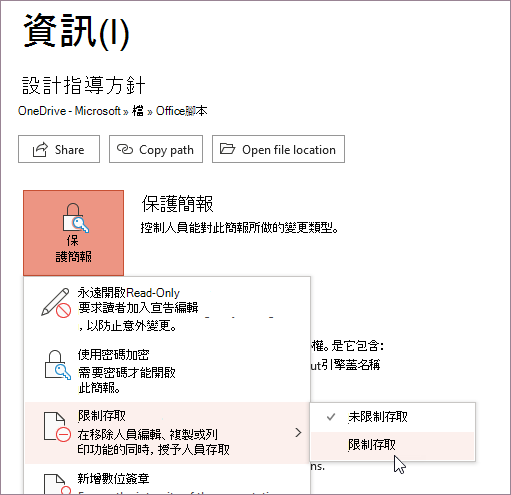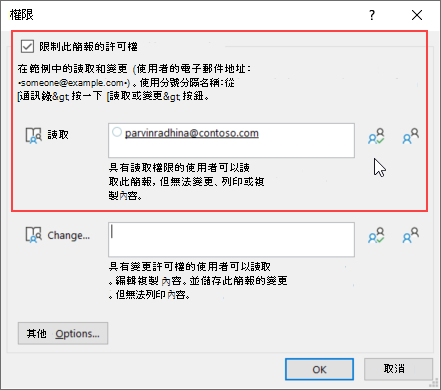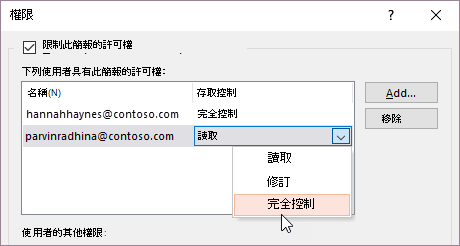如果您不希望內容檢閱者不小心變更您的PowerPoint 簡報,您可以使用格式設定和編輯限制。
附註: 若要進一步限制檢閱者,避免其變更您的文件或試算表,您可以將檔案設為唯讀或以密碼保護。
限制檔案內容的權限
-
選 取 [檔案 > 資訊]。
-
選 取 [保護簡報],指向 [ 限制存取],然後選取 [ 限制存取]。
-
在 [ 許可權] 對話框中,選取 [限制此簡報的許可權],然後為每個使用者指派您想要的訪問許可權等級。 有個別的清單供您授與讀取權的使用者,以及您授與變更存取權的使用者。
-
若要授與某人完全控制許可權,請在 [許可權] 對話框中選取 [更多選項],然後在 [存取等級] 欄中選取箭號,然後選取 [存取等級] 清單中的 [完全控制]。
-
指派許可權等級之後,選取 [ 確定]。訊息列隨即出現,表示簡報已受版權管理。 如果您必須對簡報進行任何訪問許可權變更,請選取 [變更許可權]。如果具有限制許可權的簡報轉寄給未經授權的人員,就會出現一則含有作者電子郵件或網站位址的訊息,讓個人可以要求許可權。 如果作者不包含電子郵件位址,未經授權的使用者會收到錯誤訊息。
設定檔案的到期日
-
選 取 [檔案 > 資訊]。
-
選 取 [保護簡報],指向 [ 限制存取],然後選取 [ 限制存取]。
-
在 [ 許可權] 對話框中,選取 [限制此簡報的許可權],然後選取 [ 更多選項]。
-
在 [ 使用者的其他許可權] 底下,選取 [此簡報將在到期時 到期] 複選框,然後輸入日期。
-
選取 [確定 ] 兩次。